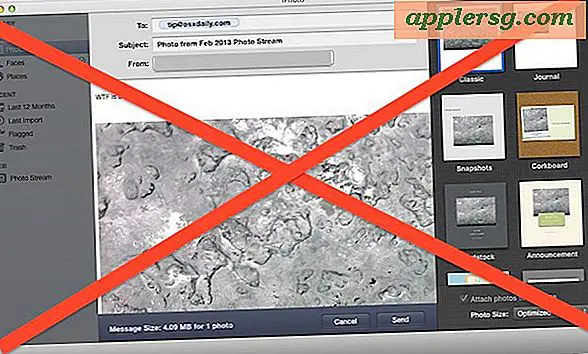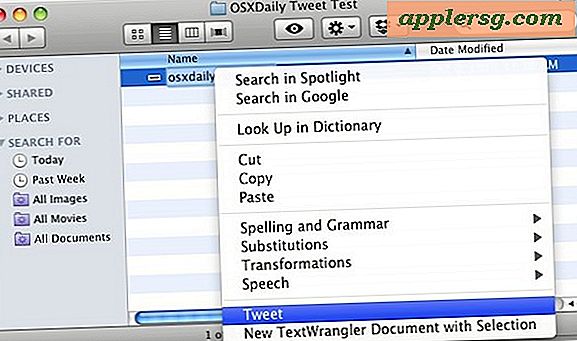Comment supprimer les cookies et vider le cache
Lorsque vous naviguez sur des sites Web, des fichiers Internet temporaires sont stockés sur le disque dur de votre ordinateur dans un cache, ce qui contribue à améliorer votre expérience de navigation sur le Web. Étant donné que le cache prend de la place sur votre ordinateur, votre disque dur peut manquer de place et ralentir votre processeur. Les cookies sont parfois nécessaires car ils permettent de gagner du temps en stockant des contenus personnalisés (tels que des mots de passe) lorsque vous visitez certains sites Internet. Des problèmes avec les sites Web régulièrement utilisés peuvent survenir si tous les cookies sont supprimés.
Internet Explorer 8 et Safari 4 ou 5
Cliquez sur "Outils" et sélectionnez "Options Internet" dans Internet Explorer 8. Sous l'onglet "Général", cliquez sur le bouton "Supprimer" dans la section "Historique de navigation". Dans la fenêtre contextuelle « Supprimer l'historique de navigation », décochez la case « Conserver les données du site Web des favoris ». Cochez les cases "Fichiers Internet temporaires" et "Cookies", puis cliquez sur "Supprimer". Cliquez sur "OK" pour fermer "Options Internet" et quittez votre navigateur.
Ouvrez Safari 4 ou 5 pour Windows. Cliquez sur "Modifier" et faites défiler jusqu'à "Réinitialiser Safari". Cochez les deux cases "Vider le cache" et "Supprimer tous les cookies". Cliquez sur le bouton "Réinitialiser" et fermez votre navigateur.
Ouvrez Safari 4 pour OS X. Cliquez sur "Safari" dans le menu principal et faites défiler jusqu'à "Réinitialiser Safari". Cochez les cases "Vider le cache" et "Supprimer tous les cookies". Cliquez sur "Réinitialiser" et fermez votre navigateur.
Firefox 3.0, 3.5/3.6 et Google Chrome
Ouvrez Firefox pour Windows. Cliquez sur "Outils" dans le menu principal et sélectionnez "Options". Pour vider le cache de votre navigateur, sélectionnez l'onglet "Avancé" et cliquez sur l'onglet secondaire "Réseau". Dans la section "Stockage hors ligne", cliquez sur "Effacer maintenant". Cliquez sur "OK" pour fermer la boîte de dialogue "Options". Pour supprimer les cookies, sélectionnez l'onglet « Confidentialité » (icône de masque violet) et définissez « Utiliser les paramètres personnalisés pour l'historique ». Cliquez sur le bouton "Afficher les cookies" et sélectionnez "Supprimer tous les cookies". Cliquez sur "Fermer", puis quittez votre navigateur.
Ouvrez Firefox pour OS X. Cliquez sur "Firefox" dans le menu principal et faites défiler jusqu'à "Préférences". Pour vider le cache du navigateur, sélectionnez l'onglet "Avancé" et cliquez sur l'onglet secondaire "Réseau". Dans la section "Stockage hors ligne", cliquez sur "Effacer maintenant". Pour supprimer les cookies, sélectionnez l'onglet "Confidentialité" (icône masque violet). Sélectionnez "Utiliser les paramètres personnalisés pour l'historique" et cliquez sur le bouton "Afficher les cookies". Cliquez sur "Supprimer tous les cookies" en bas de la boîte de dialogue.
Ouvrez Google Chrome pour Windows. Cliquez sur "Outils" et sélectionnez "Effacer les données de navigation". Sélectionnez "Tout" dans la liste déroulante "Effacer les données de cette période", puis cliquez sur le bouton "Effacer les données de navigation". Fermez votre navigateur.
Ouvrez Google Chrome pour Mac. Cliquez sur "Chrome" et sélectionnez "Préférences". Sélectionnez l'onglet "Sous le capot" et cliquez sur "Effacer les données de navigation" dans la section "Confidentialité". Cochez les cases "Vider le cache" et "Supprimer les cookies et autres données du site". Cliquez sur "Effacer les données de navigation". Fermez la case "Sous le capot" et quittez votre navigateur.